Désinstaller et installer des modules SSD sur le Mac Pro
Suivez ces étapes pour désinstaller et installer des modules SSD dans votre Mac Pro. Pour effectuer ce processus, vous devez disposer de :
Apple Configurator 2.12 ou ultérieur installé sur un Mac qui prend en charge macOS 12.4 ou ultérieur, qui est branché à une source d’alimentation et qui peut accéder à Internet.
Il se peut que vous deviez configurer votre proxy web ou des ports de coupe-feu, de sorte à autoriser tout le trafic réseau depuis les appareils Apple vers le réseau d’Apple 17.0.0.0/8. Pour en savoir plus sur les ports utilisés par les produits Apple, consultez l’article de l’assistance Apple Utiliser les produits Apple sur les réseaux d’entreprise.
Un câble de charge USB-C vers USB-C pris en charge
Le câble USB-C doit prendre en charge aussi bien l’alimentation que la transmission de données. Les câbles Thunderbolt 3 ne sont pas compatibles.
Des modules SSD compatibles avec le Mac Pro actuel.
Les modules SSD du Mac Pro à processeur Intel ne sont pas compatibles avec le Mac Pro actuel.
AVERTISSEMENT : Assurez-vous que toutes les données contenues sur le SSD actuel ont été sauvegardées. Les données chiffrées sur les modules SSD d’origine ne sont pas lisibles par un autre Mac. Lorsque l’opération de jumelage d’un nouveau SSD a commencé, les données présentes sur le SSD existant ne sont pas récupérables ni accessibles par tout système, y compris le Mac Pro d’origine d’où elles proviennent.
Remarque : si vous avez un Mac Pro en rack, consultez la rubrique Désinstaller et installer des modules SSD dans le Mac Pro (rack).
Éteignez votre Mac Pro en choisissant le menu Pomme

Laissez l’ordinateur refroidir pendant 5 à 10 minutes avant de toucher les composants internes qui peuvent être chauds.
Débranchez tous les câbles de votre Mac Pro, à l’exception du câble d’alimentation.
Touchez le métal à l’extérieur de votre Mac Pro pour décharger toute électricité statique.
Remarque : déchargez toujours l’électricité statique avant de toucher des pièces ou d’installer des composants à l’intérieur de votre Mac Pro. Pour éviter de générer de l’électricité statique, ne marchez pas dans la pièce tant que vous n’avez pas terminé l’installation des cartes d’extension.
Débranchez le câble d’alimentation.
Déverrouillez le boîtier de l’ordinateur en faisant tourner le loquet de 90 degrés dans le sens inverse des aiguilles d’une montre.
AVERTISSEMENT : ne tournez pas le loquet tant que l’ordinateur est allumé. Cela pourrait entraîner l’extinction de l’ordinateur.
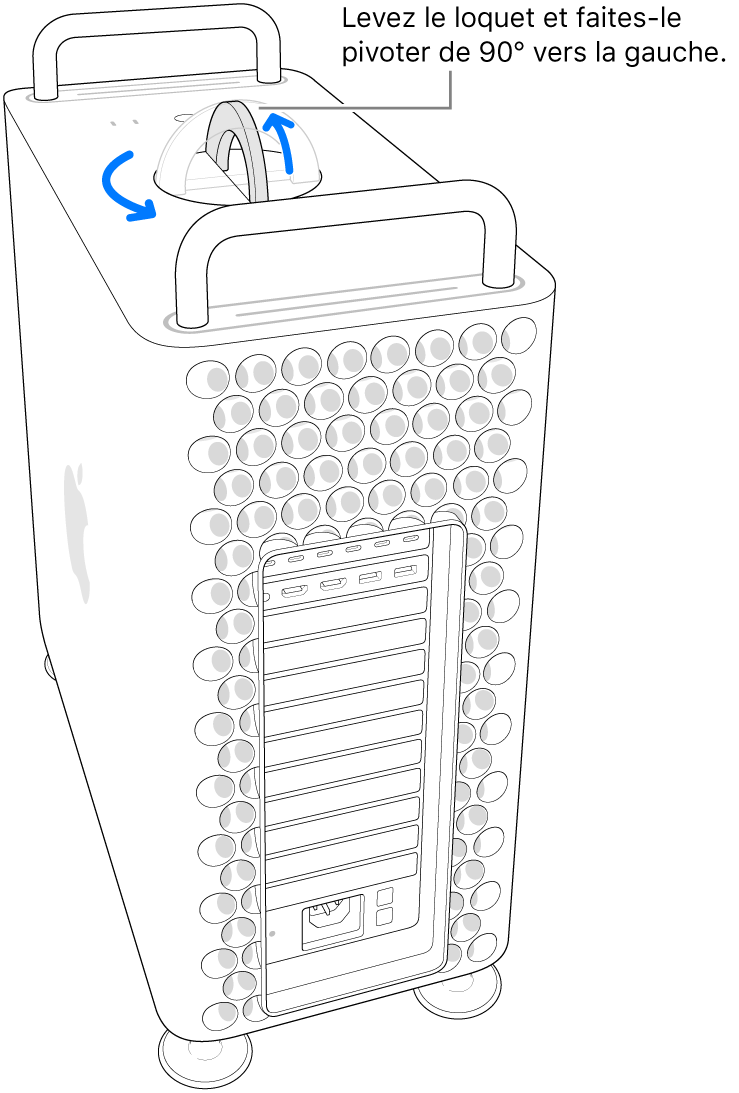
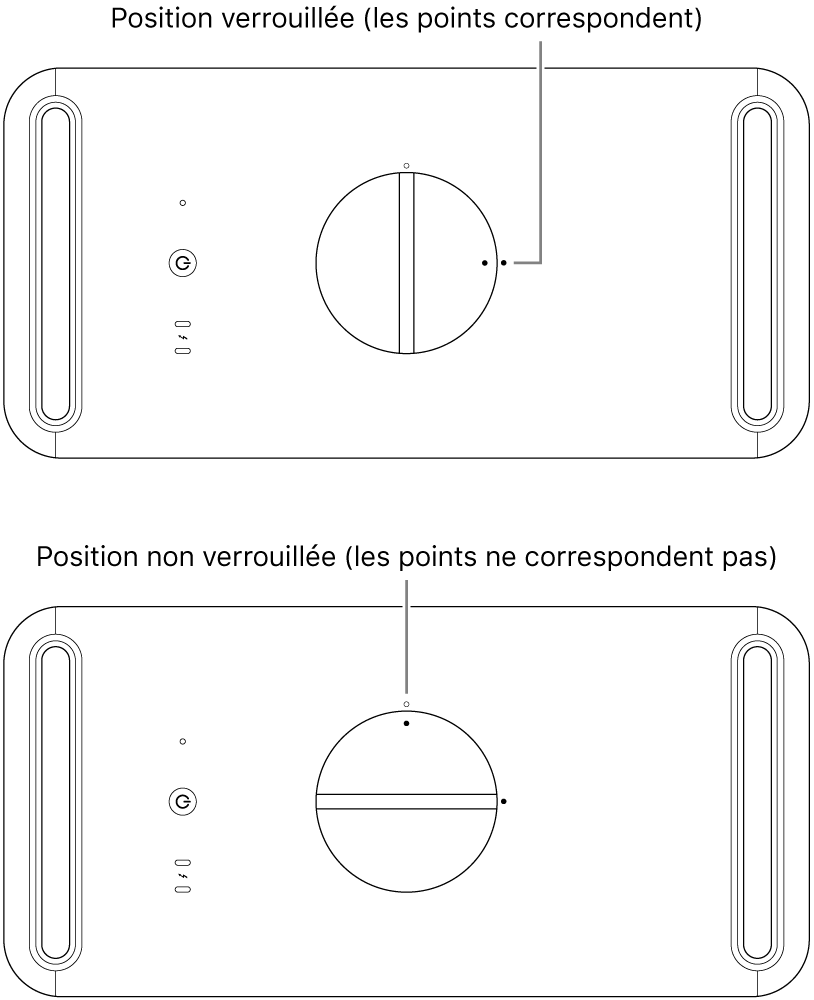
Retirez le boîtier de l’ordinateur en le soulevant par le loquet.
Remarque : le Mac Pro ne peut pas démarrer si le boîtier est retiré.

Faites glisser le bouton des caches de modules SSD vers la gauche.
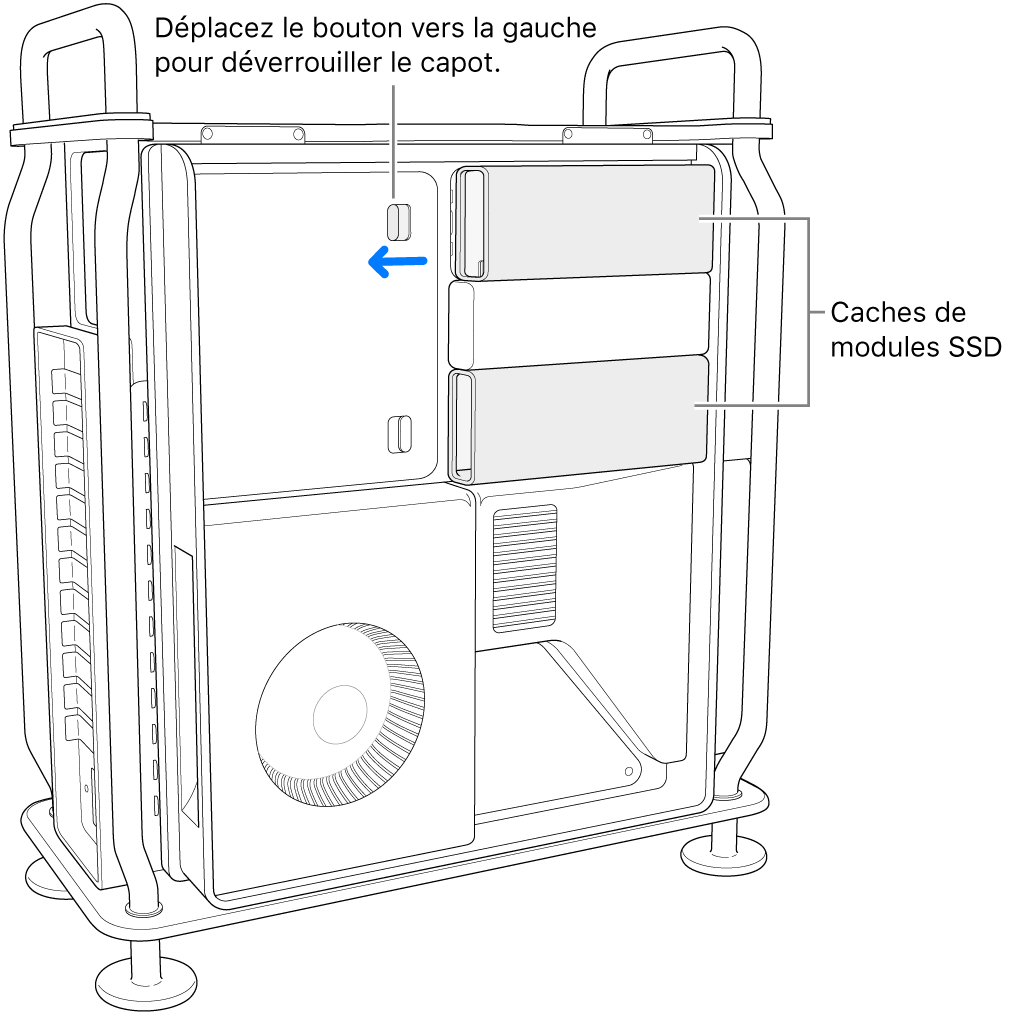
Retirez les caches de modules SSD.
Utilisez un tournevis T8 pour retirer les deux vis.
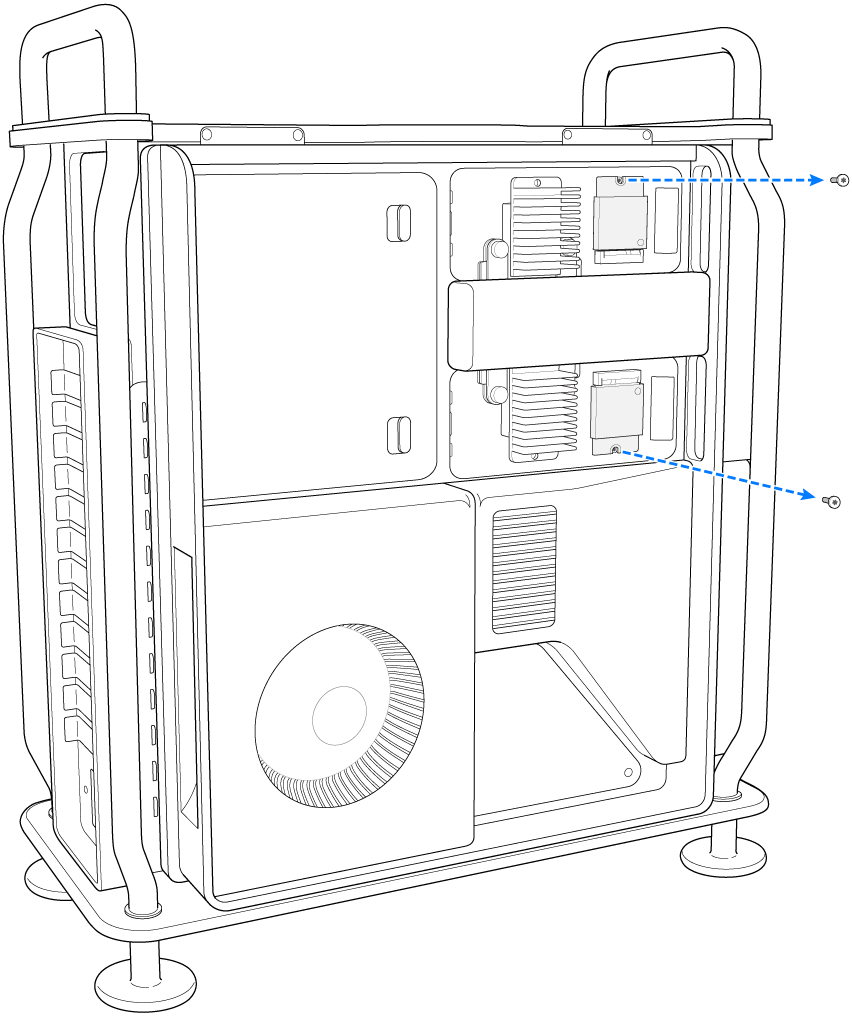
Retirez directement un module SSD. Répétez l’opération avec l’autre module.
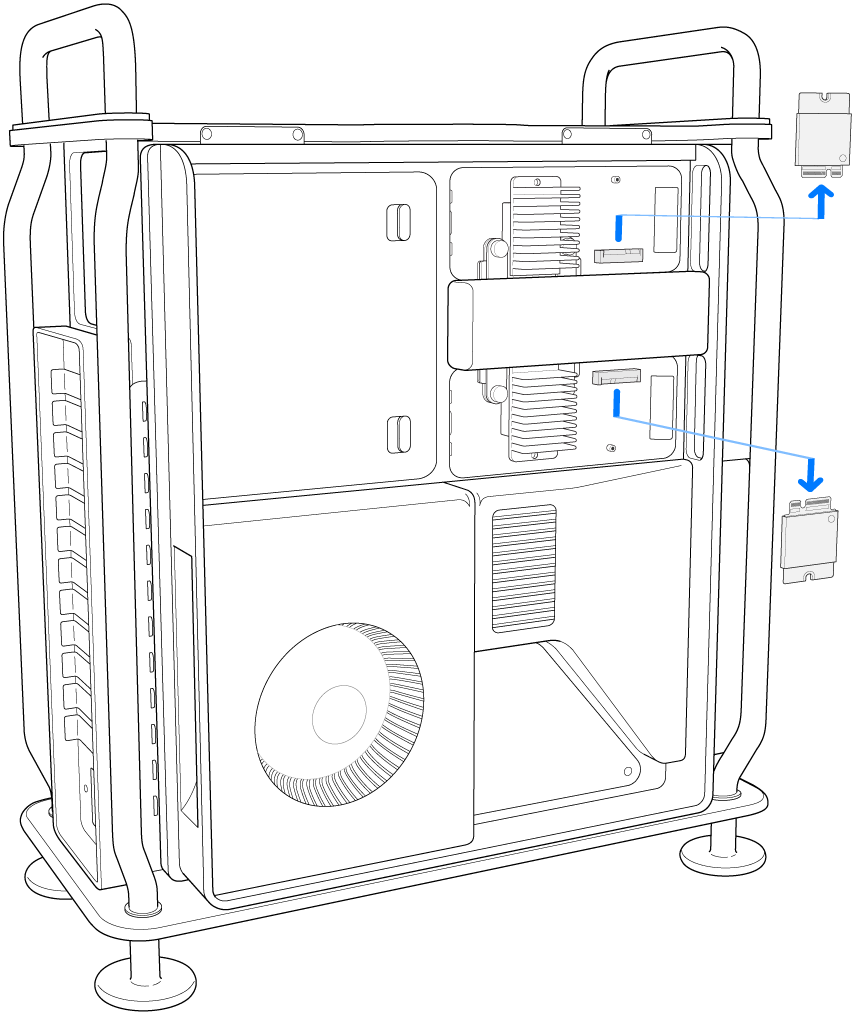
Faites glisser les nouveaux modules en place, an vous assurant de placer chacun d’entre eux dans le socle correspondant.
Important : les modules sont marqués d’un « 1 » et d’un « 2 ». Le module marqué d’un « 1 » doit être installé dans le socle portant un « 1 » et le module portant la marque « 2 » doit être installé dans le socle portant un « 2 ».
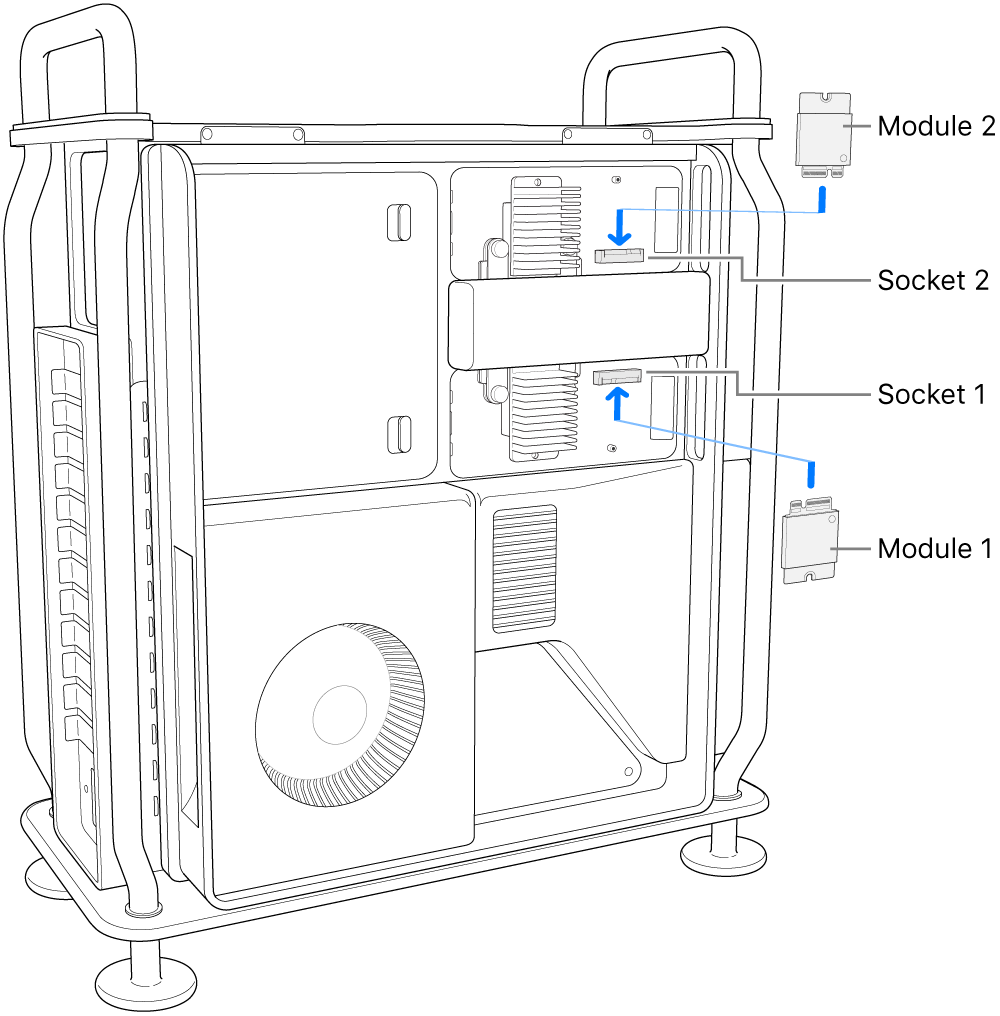
Remarque : Vous ne pouvez pas associer des modules existants et des modules de mise à niveau venant dʼêtre achetés. Assurez-vous de supprimer complètement tous les modules existants et de nʼinstaller que les modules qui ont été fournis avec votre kit de mise à niveau.
Utilisez un tournevis T8 pour visser les deux vis fournies avec les nouveaux modules.
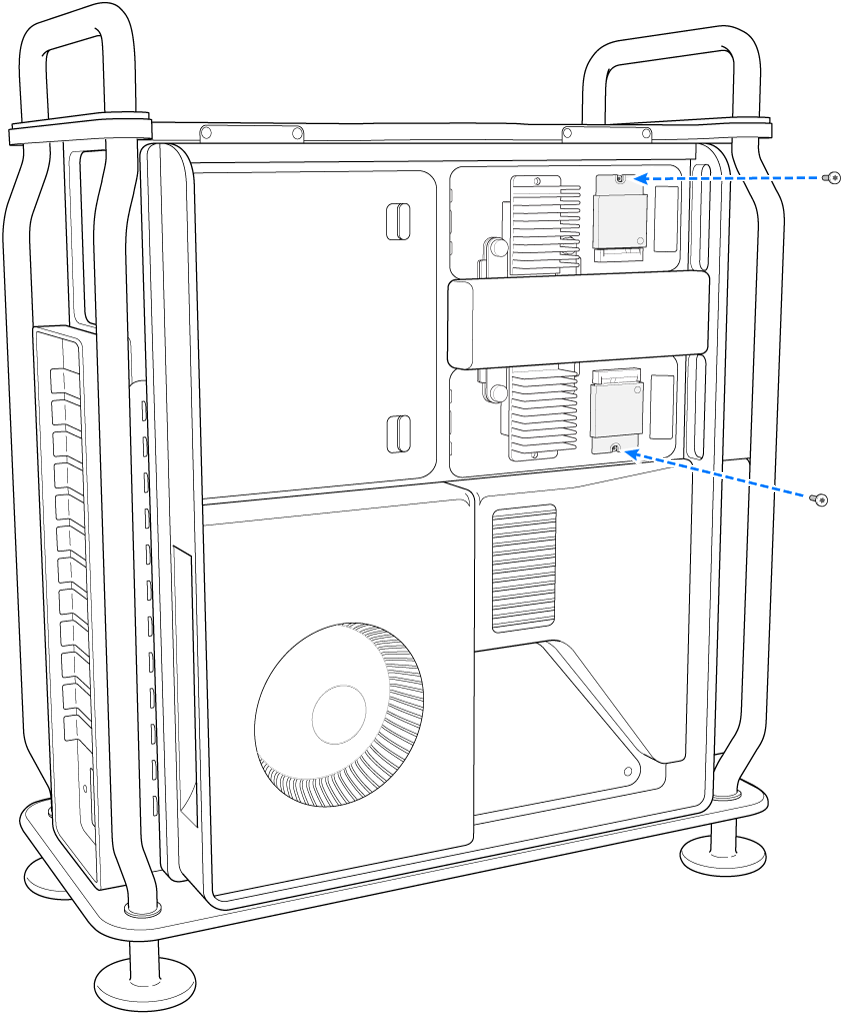
Remettez le cache du module SSD en place.
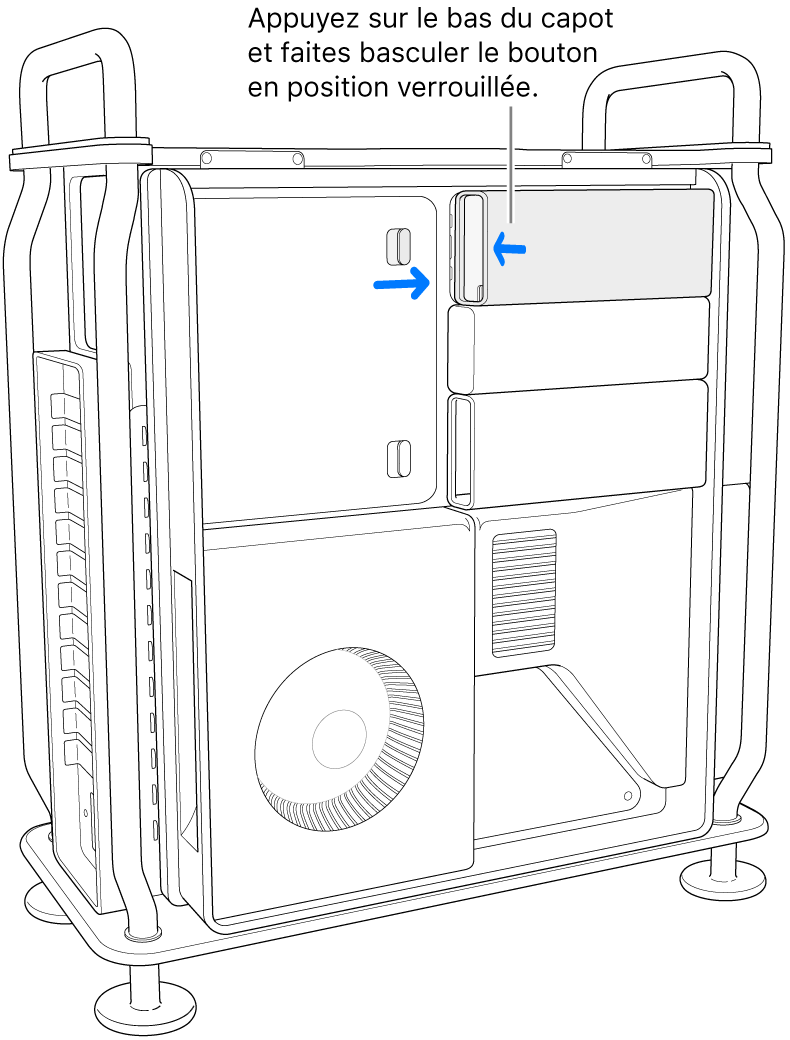
Faites glisser le boîtier sur l’ordinateur, puis tournez le loquet de 90 degrés dans le sens des aiguilles d’une montre pour verrouiller le boîtier.
Le Mac Pro ne peut pas démarrer tant que le boîtier n’est pas remis en place et le loquet tourné dans sa position d’origine.
Rebranchez tous les câbles, à l’exception du câble d’alimentation, à votre Mac Pro.
Branchez un moniteur pour savoir lorsque le processus de restauration du programme interne est terminé.
Branchez le câble USB-C sur le port Thunderbolt, celui le plus éloigné du bouton d’alimentation. Branchez l’autre extrémité du câble dans le Mac que vous utiliserez pour restaurer le Mac Pro.
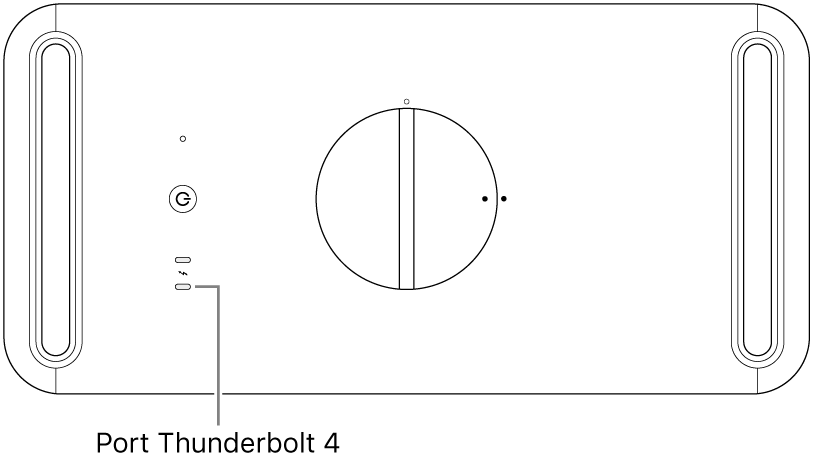
Tout en maintenant le bouton d’alimentation enfoncé, branchez le Mac Pro sur le secteur puis continuez à maintenir le bouton Marche/Arrêt appuyé pendant environ 3 secondes. Le voyant d’état s’allume en orange.
Remarque : vous ne verrez aucune activité à l’écran du Mac Pro.
Pour restaurer le programme interne du Mac Pro, suivez les étapes de la rubrique Relancer ou restaurer un Mac doté d’une puce Apple.
